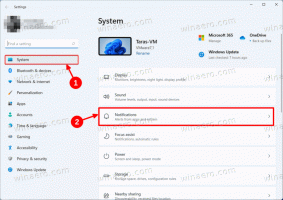Ubrzajte i popravite spore prijenose podataka s USB flash olovke
Danas su USB flash pogoni (ili olovke) postali sveprisutni jer su najprikladniji način za brzi prijenos velikih količina podataka zahvaljujući njihovoj prenosivosti. Gotovo svaki uređaj ima USB ili microUSB-on-the-Go priključak: tableti, prijenosna računala, televizori i tako dalje, tako da možete jednostavno priključiti USB diskove u njih. Ako vaš USB olovka ima vrlo sporu brzinu čitanja i pisanja i želite je malo ubrzati, evo nekoliko savjeta za povećanje brzine prijenosa podataka vašeg pogona olovke.
Oglas
Prvo trebate znati da USB olovke koriste flash memoriju koja po svojoj prirodi ima tendenciju usporavanja tijekom vremena kako je više koristite. Dakle, ako je vaš flash pogon vrlo star i intenzivno se koristio, najbolja opcija je nabaviti novi s brzom memorijom. Drugo, USB 3.0 diskovi su puno brži od USB 2.0 pa svakako trebate nabaviti barem jedan USB 3.0 pogon da vidite razliku u brzini. Uz to, postoji nešto što možete učiniti sa svojim starim USB 2.0 pogonom kako biste brže radili.
Formatirajte USB olovku u NTFS
Ovo će učiniti operacije kopiranja malo bržim. Desnom tipkom miša kliknite pogon u mapi Ovo računalo/računalo i odaberite "Format..." iz kontekstnog izbornika pogona. Odaberite NTFS kao datotečni sustav i poništite potvrdni okvir "Brzi format":
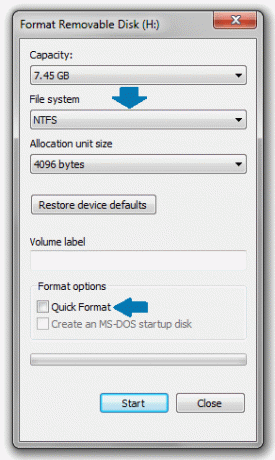
Postavite USB pogon optimiziran za bolje performanse
- Desnom tipkom miša kliknite još jednom svoj USB pogon u mapi Ovo računalo/računalo i odaberite "Svojstva" s izbornika.
- U prozoru Svojstva idite na karticu "Hardver": Kliknite gumb "Svojstva":
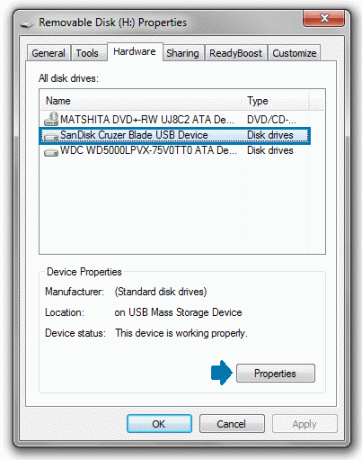
- Na ekranu će se otvoriti prozor Svojstva uređaja. Na kartici "Općenito" kliknite gumb "Promijeni postavke":

- Na kartici Pravila postavite pravilo uklanjanja na opciju Bolja izvedba i kliknite na gumb OK.
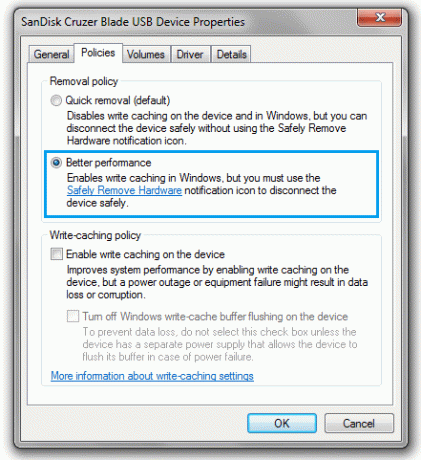
Bilješka: Nakon što promijenite pravila uređaja u "Bolje performanse", uvijek morate izbaciti svoj USB pogon s opcijom "Sigurno uklanjanje" u traci obavijesti/području ladice. U suprotnom možete izgubiti neke datoteke koje ste kopirali na svoj disk. To je potrebno jer je predmemorija pisanja uključena kada pogon postavite na "Bolje performanse". Proces sigurnog uklanjanja osigurava da nema upisa na čekanju na pogon prije nego što bude izbačen.
Nakon izvođenja ovih jednostavnih koraka, brzina prijenosa podataka vašeg USB olovke trebala bi se poboljšati.